3 Pemotong 3GP Terbaik yang Dapat Anda Gunakan di Windows dan Mac
File 3GP adalah jenis file multimedia yang didukung oleh perangkat berkemampuan 3G. Ini adalah versi yang diperkecil dari format MP4 yang dibuat untuk mengurangi ukuran file sehingga ponsel dapat memungkinkan pemutaran video di dalamnya. Untuk memangkas file 3GP, kami akan menunjukkan kepada Anda beberapa program sederhana yang dapat Anda gunakan secara online dan offline. Anda hanya perlu membaca bagian ini sampai selesai untuk mengetahui yang mana Pemotong video 3GP akan paling membantu Anda.

- Bagian 1. Pemotong 3GP Teratas
- Bagian 2. Bagan Perbandingan Antara Pengonversi
- Bagian 3. FAQ Tentang Pemotong 3GP
Bagian 1. Pemotong 3GP Teratas
Di sini Anda dapat menemukan pilihan pemotong video 3GP paling terkemuka yang tersedia di pasaran saat ini! Anda memiliki pilihan untuk menggunakan metode online atau offline untuk menyelesaikan tugas Anda.
1. Vidmore Video Converter
Itu Pengonversi Video Vidmore adalah pemotong video 3GP nomor satu dan paling dihormati yang dapat Anda unduh ke perangkat Anda. Karena kemampuan pengeditan audio dan videonya, ini adalah pemotong video yang paling banyak digunakan di pasaran. Selain itu, ia memiliki antarmuka yang ramah pengguna yang memungkinkan Anda untuk bekerja dengan file audio dan video Anda dengan cepat dan efektif. Akibatnya, jika Anda ingin mengurangi ukuran file 3GP Anda dalam waktu singkat, Vidmore Video Converter adalah pilihan terbaik yang tersedia. Selain itu, seperti yang dinyatakan sebelumnya, program ini sangat cocok untuk digunakan dengan sistem operasi Mac dan Windows.
Pemotong video ahli ini mendukung lebih dari 200 jenis file audio dan video yang berbeda. Selain itu, koneksi internet yang buruk adalah komponen kehidupan sehari-hari yang tak terhindarkan yang tidak dapat Anda hindari. Dalam hal konversi video, Vidmore Video Converter adalah alat andal yang bekerja dengan baik bahkan ketika koneksi internet Anda lambat. Jika Anda ingin melakukan penyesuaian pada file, Anda dapat menyimpannya dalam format pilihan Anda. Anda juga bisa mendapatkan penjelasan rinci tentang pemangkasan file 3GP Anda menggunakan program ini di halaman ini.
Langkah 1: Unduh Pemotong Video 3GP
Dengan memilih salah satu dari Unduh ikon di bagian bawah, Anda dapat mengunduh dan menginstal program pemotong video 3GP di komputer Anda. Setelah Anda selesai menginstal program pada perangkat Anda, Anda harus mengaktifkannya.
Langkah 2: Unggah File 3GP
Untuk memulai proses pengunggahan file audio dari Map, klik pada Tambahkan File tombol yang terletak di sudut kiri atas halaman untuk memulai proses. Anda juga dapat memilih Plus masuk ke antarmuka tengah jendela dengan mengkliknya, yang merupakan pilihan lain.
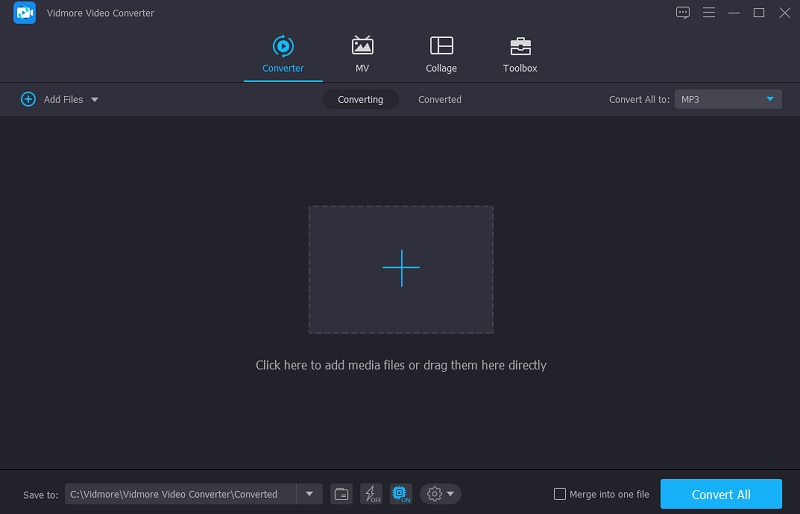
Langkah 3: Arahkan ke Bagian Pemangkasan
Memilih Gunting simbol di bawah thumbnail video setelah file 3GP Anda dimasukkan ke dalam Linimasa. Setelah itu, mulailah menghilangkan area yang tidak diinginkan dari file 3GP Anda dengan menggeser slider kiri dan kanan video secara bertahap. Anda juga dapat memasukkan waktu mulai dan selesai video secara manual. Setelah selesai, klik tangan kanan Menyimpan tombol.
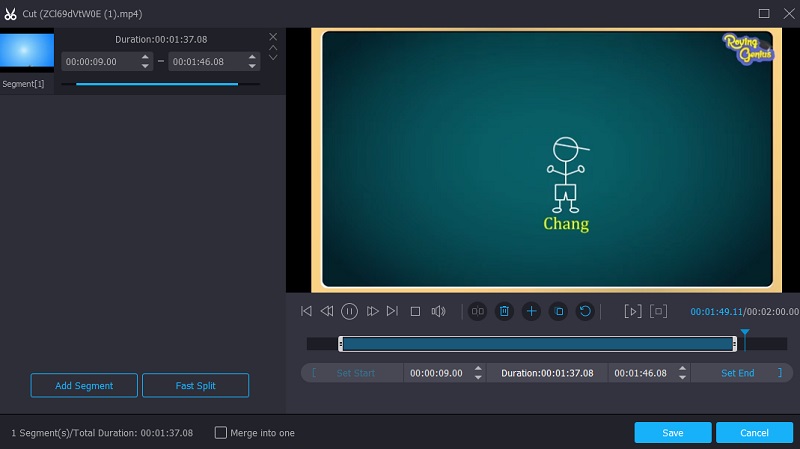
Langkah 4: Konversi Video 3GP Anda
Setelah Anda menyelesaikan semua peningkatan yang ditunjukkan di bawah ini, Anda dapat menerapkan perubahan yang Anda buat secara permanen dengan mengeklik Konversi Semua tombol di bagian bawah halaman. Dan sekarang Anda sudah selesai!
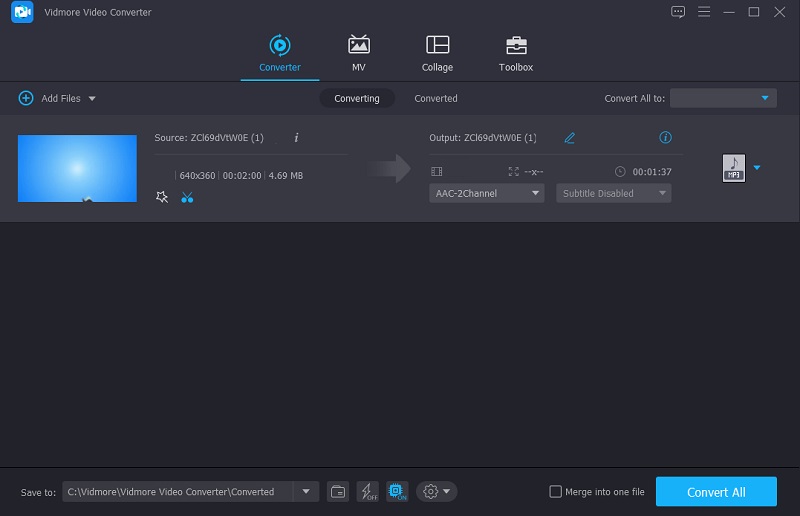
2. 123Aplikasi
Alat lain yang mudah digunakan yang dapat Anda andalkan dalam memotong file 3GP favorit Anda adalah 123Apps Video Trimmer. Ini juga merupakan program berbasis web yang menawarkan lebih dari 300 format file audio dan video. Hal lain adalah, Anda dapat dengan mudah mengontrol pemangkas video ini karena fitur ramah bawaannya. Oleh karena itu, ini sangat cocok untuk pengguna yang baru mulai menjadi editor video atau mereka yang ingin memotong bagian yang tidak diinginkan dari klip video mereka.
Dengan mengingat hal itu, berikut adalah panduan sederhana untuk menggunakan Pemangkas Video 123Apps untuk memotong file 3GP Anda.
Langkah 1: Buka halaman resmi Pemangkas Video 123Apps. Setelah di halaman utama, klik Membuka file tombol dan unggah file 3GP Anda dari Map.
Langkah 2: Setelah file 3GP dimuat di Video Trimmer, navigasikan ke Kiri dan Penggeser Kanan sampai Anda mendapatkan potongan yang diinginkan pada video Anda. Anda juga dapat mengatur Mulailah dan Akhir kali klip tersebut.
Langkah 3: Jika Anda mendapatkan potongan yang diinginkan untuk file 3GP Anda, sekarang Anda dapat mengekspornya dengan mengklik tombol Menyimpan tombol dan menunggu video Anda dikodekan.

3. Video 2 Sunting
Video 2 Edit hanyalah pemangkas video online lain yang dapat Anda gunakan untuk mengurangi ukuran video Anda. Tak perlu dikatakan bahwa jika Anda lebih suka alat yang hanya dimaksudkan untuk memotong video, ini adalah alat untuk Anda. Video 2 Edit menyertakan antarmuka yang mudah digunakan yang memungkinkan pengguna menelusuri alat pemotong tanpa kesulitan. Selain itu, mendukung lebih dari 300 jenis file audio dan video selain yang disebutkan di atas. Berikut sedikit tutorial tentang cara memotong file 3GP pada Edit Video 2 untuk mengikutinya.
Langkah 1: Buka browser Anda dan cari Edit Video 2. Setelah diarahkan ke antarmuka utama, unggah file 3GP di Pilih File tombol.
Langkah 2: Setelah mengunggah file 3GP di Linimasa, masukkan waktu mulai dan akhir video.
Langkah 3: Terakhir, klik Mulailah tombol untuk mengunduh file 3GP yang telah dipangkas.

Bagian 2. Bagan Perbandingan Antara Pengonversi
Kami telah mengumpulkan daftar pemotong video 3GP terbaik yang tersedia online dan offline di halaman ini. Anda akan memiliki pemahaman yang komprehensif tentang persamaan dan perbedaan antara alat-alat ini karena bagan perbandingan ini.
- fitur
- Mendukung Mac dan Windows
- Mudah digunakan
- Beberapa Alat Pengeditan
| Pengonversi Video Vidmore | 123Aplikasi | Video 2 Sunting |
Bagian 3. FAQ Tentang Pemotong 3GP
Apakah 3GP sama dengan MP4?
3GP adalah format wadah yang mirip dengan MP4 tetapi dengan penekanan yang lebih besar pada penyimpanan minimal dan permintaan bandwidth.
Apakah disarankan untuk mengonversi file 3GP ke MP4 sebelum memotong?
Sebenarnya, tidak akan ada perbedaan karena file 3GP adalah jenis file yang terbuka di sebagian besar perangkat multimedia.
Aplikasi apa yang dapat saya gunakan untuk memotong file 3GP saya?
Anda dapat menggunakan InShot, VivaVideo, dan KineMaster untuk memotong file 3GP Anda di perangkat seluler.
Kesimpulan
Itu menyimpulkan artikel hari ini! Dengan bantuan program online dan offline yang paling dihormati yang tercantum di atas, Anda akan dapat memangkas bagian yang tidak diinginkan dari file Anda yang paling berharga. Adapun yang terbaik pemotong 3GP, Anda dapat menggunakan Vidmore Video Converter, alat yang beroperasi pada kinerja puncaknya.
Kiat Video
-
Solusi 3GP
-
Pemotong Video
-
Alat konversi video


